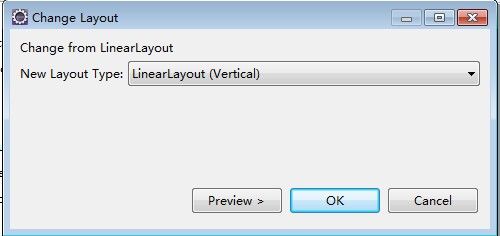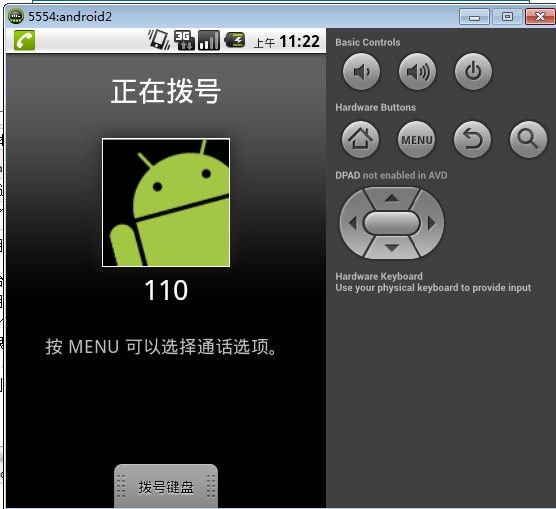前言:看本文章有任何问题可以联系QQ:454633390 一起努力,共同进步,每天更新我学习的内容![]()
做的第一个算是比较正式小应用,先上图:
功能很简单,就是一个简单的窗口,在窗口中有一个文本框,一个按钮,一段文本,在文本框中输入数字点击拨号,会调用android系统本身的拨号应用。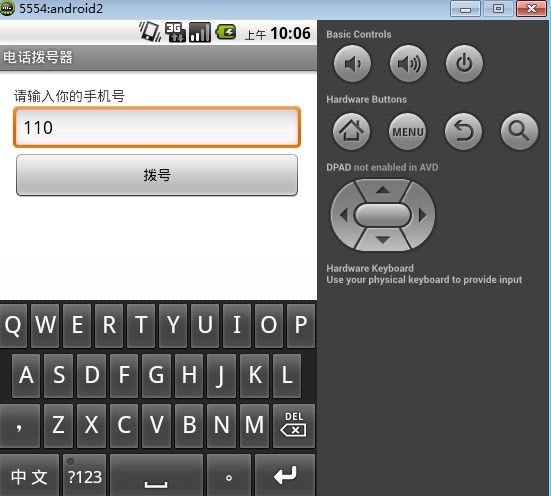
然后就是按照正常流畅创建一个android application project,项目创建完了我们就开始画一个界面
(android应用都是从画界面开始的)
首先打开:res-layout目录,找到activity_main.xml,初始化的时候布局方式是RelativeLayout,因为我们界面用的是线性布局所以要修改成LinearLayout布局方式,修改方式为:
点击预览窗口 Graphical Layout 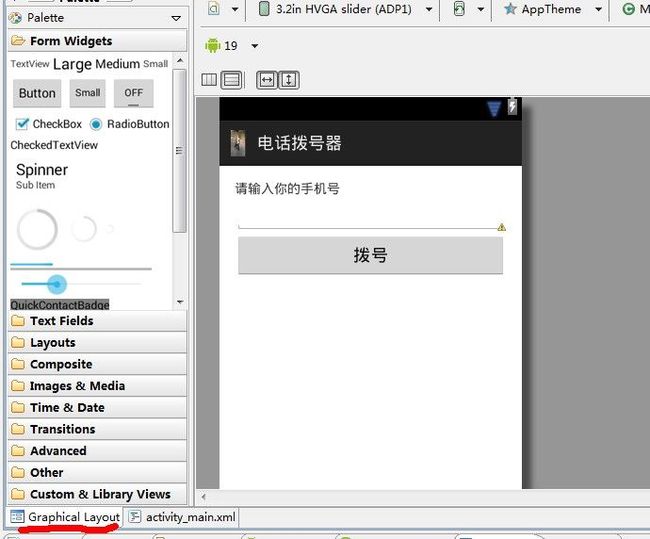
然后在中央空白处右击:选择 change layout 然后在弹出的界面选择 如图:
<TextView
android:layout_width="fill_parent"
android:layout_height="wrap_content"
android:text="@string/cntrolname"
/>
<EditText
android:layout_width="fill_parent"
android:layout_height="wrap_content"
android:id="@+id/mobile" />
<Button
android:layout_width="fill_parent"
android:layout_height="wrap_content"
android:text="@string/button"
android:id="@+id/button" />
其中TextView相当于java中的Label;EditTest相当于java中的TestFiled,每一个组件初始化的时候都要填写2个属性android:layout-width android:layout-height 属性值fill-parent代表的是填充全部范围,所以文本框填充的是水平屏幕的宽度 , wrap_content代表的是包含,也就是说你有几行文字它就得把这几行文字给包含起来。
在所有的3个组件内容中我们都有看到一个表达式 @string/*** 意思是:从res资源目录中的Values文件夹下面的strings.xml找key对应的Value值。strings.xml内容如下:
<?xml version="1.0" encoding="utf-8"?>
<resources>
<string name="app_name">电话拨号器</string>
<string name="action_settings">Settings</string>
<string name="cntrolname">请输入你的手机号</string>
<string name="button">拨号</string>
</resources>
当然你也可以直接写 android:text="拨号"这样的模式,但是这样写不方便管理不利于国际化处理。
还有如果以后项目大了一个strings.xml文件如果存放太多的key:values值会显得很臃肿,我们可以在values文件夹下面新建string2.xml文件,调用方式和原先一样。
另外表达式 @+id/**的意思是给该组件在R.java中赋值一个唯一的ID,让其在.java代码中可以调用到该组件
调用方式是: R.id.button
注意:在res资源目录下面修改或创建的任何东西都会在R.java中保存记录,在前面文章中提到过(如果是新建一个文件会在R.java中增加一个内部类,如果是修改文件会在R.java中修改内部类中的变量)
布局完成后在入口类MainActivity.java中给其添加监听方法,代码如下:
package com.example.phone;
import android.net.Uri;
import android.os.Bundle;
import android.app.Activity;
import android.content.Intent;
import android.view.Menu;
import android.view.View;
import android.widget.Button;
import android.widget.EditText;
public class MainActivity extends Activity {
@Override
protected void onCreate(Bundle savedInstanceState) {
super.onCreate(savedInstanceState);
setContentView(R.layout.activity_main);
//通过findViewById方法找到窗口中的组件,并给组件添加监听方法
Button bt = (Button) this.findViewById(R.id.button);
// bt.setOnClickListener(new OnclickListener());
bt.setOnClickListener(new View.OnClickListener() {
@Override
public void onClick(View v) {
EditText et = (EditText) findViewById(R.id.mobile);
String value = et.getText().toString();
Intent it = new Intent();
it.setAction("android.intent.action.CALL");
// it.addCategory("android.intent.category.DEFAULT");
it.setData(Uri.parse("tel:" + value));
startActivity(it);// 方法内部会自总会Intent方法添加类别android.intent.category.DEFAULT,根据类别找到action,根据action找到activity
}
});
}
@Override
public boolean onCreateOptionsMenu(Menu menu) {
getMenuInflater().inflate(R.menu.main, menu);
return true;
}
private final class OnclickListener implements View.OnClickListener {
@Override
public void onClick(View v) {
EditText et = (EditText) findViewById(R.id.mobile);
String value = et.getText().toString();
Intent it = new Intent();
it.setAction("android.intent.action.CALL");
// it.addCategory("android.intent.category.DEFAULT");
it.setData(Uri.parse("tel:" + value));
startActivity(it);// 方法内部会自总会Intent方法添加类别android.intent.category.DEFAULT,根据类别找到action,根据action找到activity
}
}
}
添加监听方法我采用了2种都在程序中表明,因为我们做的是电话拨号器而android系统本身就自带了拨号应用,所以我们可以在我们的项目中直接调用拨号应用。
应用中的通信是通过Inent(汉译:意愿)来进行交流;首先New一个Intent对象,然后告诉该对象你要找谁?也就是
it.setAction("android.intent.action.CALL");//给系统说我要找拨号应用 另外根据拨号应用要传递数据的格式在塞入数据
it.setData(Uri.parse("tel:" + value));